Накарайте инструмента за почистване на диска да изтрие ВСИЧКИ временни файлове в Windows 11/10
Много от нас все още предпочитат да използват вградения инструмент за почистване на диска(Disk Cleanup Tool) . Но ако използвате инструмента за изтриване на нежелани и временни файлове , може да откриете, че някои файлове все още могат да присъстват във временната папка. Това е така, защото по подразбиране Windows не изтрива временните ( .tmp ) файлове в папката %WinDir%\Temp и в други папки, които са били създадени или са били осъществени през последните 7 дни(last 7 days) .
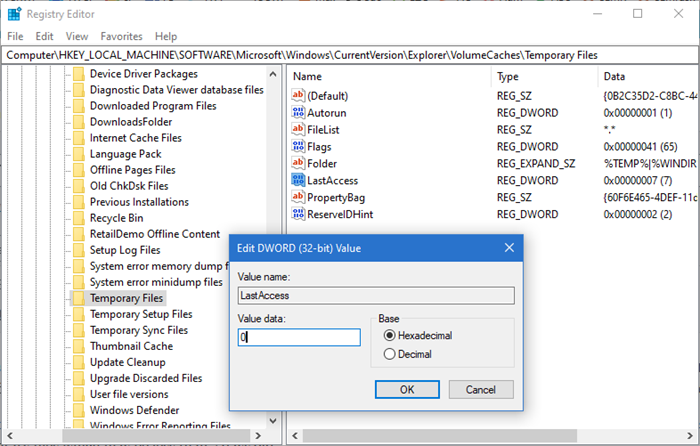
Накарайте инструмента за почистване на диска(Make Disk Cleanup Tool) да изтрие ВСИЧКИ(ALL) временни файлове
Файловете може да са свързани с нещо, което може да изтегляте или върху което работите в момента. Те дори могат да бъдат свързани с някакво приложение, което може да е все още отворено. Windows играе на сигурно и избира да не изтрива временни файлове, които може да са на по-малко от 7 дни.
Но ако желаете, можете да настроите Disk Cleanup Tool да изтрие всички файлове във временните папки.
За да направите това, отворете редактора на системния регистър(Registry Editor) и отидете на следния ключ:
HKEY_LOCAL_MACHINE\SOFTWARE\Microsoft\Windows\CurrentVersion\Explorer\VolumeCaches\Temporary Files
Намерете и щракнете двукратно върху LastAccess . Когато видите диалоговия прозорец Редактиране на стойност на DWORD(Edit DWORD Value) , променете настройката на стойността от (Value Data)7 на 0 и щракнете върху OK. Задаването му на 0 ще накара инструмента за почистване на диска(Disk Cleanup Tool) да изтрие всички файлове. Ако го зададете на да речем 1, той няма да изчисти временните файлове от последните 1 дни.
Може да се наложи да рестартирате Windows, за да позволите промените да влязат в сила.(You may have to restart Windows to let the changes take effect.)
Related posts
Изтрийте временни файлове с помощта на инструмента за почистване на диска в Windows 11/10
Как да изтриете Volume Shadow Copies в Windows 11/10
Нежелани файлове в Windows 11/10: Какво можете да изтриете безопасно?
Поправете грешка в неразпределено пространство на USB устройство или SD карта в Windows 11/10
Безплатен софтуер за анализатор на дисково пространство за Windows 11/10
Спрете преминаването на твърдия диск в спящ режим в Windows 11/10
Добавете всички задачи и управление на дискове към контролния панел в Windows 11/10
Как да коригирате 100% диск, висок процесор, висока употреба на памет в Windows 11/10
Как да проверите дали дискът използва GPT или MBR дял в Windows 11/10
Xinorbis е безплатен анализатор на твърди дискове, папки и съхранение за Windows 10
Коригирайте COM Surrogate високото използване на процесора или диска в Windows 11/10
Управлението на диска не работи, зарежда се или реагира в Windows 11/10
Как да използвате Port Query Tool (PortQry.exe) в Windows 11/10
Как да коригирате проблема с сблъсъка на дисковия подпис в Windows 11/10
Как да стартирате инструмента за диагностика на паметта на Windows в Windows 11/10
Как да отворите управление на дискове в Windows 11/10
Увеличете скоростта на твърдия диск и подобрете производителността в Windows 11/10
Коригирайте DCFWinService високото използване на диск в Windows 11/10
15 начина да освободите дисково пространство в Windows 10
Как да създадете виртуален твърд диск на Windows 11/10
